电脑运行内存怎么看 怎么查看电脑的运行内存大小
更新日期:2023-08-12 17:20:22
来源:网友投稿
手机扫码继续观看

电脑内存是影响着电脑性能的主要硬件之一,内存条的好坏直接关乎到电脑整体的性能,很多朋友可能还不知道在哪里可以查看自己电脑的内存条信息,电脑运行内存怎么看?今天小编就给大家带来了怎么查看电脑的运行内存大小的具体方法步骤,赶紧来了解下吧。

工具/原料
系统版本:windows10系统
品牌型号:华硕天选2
电脑运行内存怎么看
方法一:
1、首先我们按下“win+i”键打开设置,并选择“系统”;
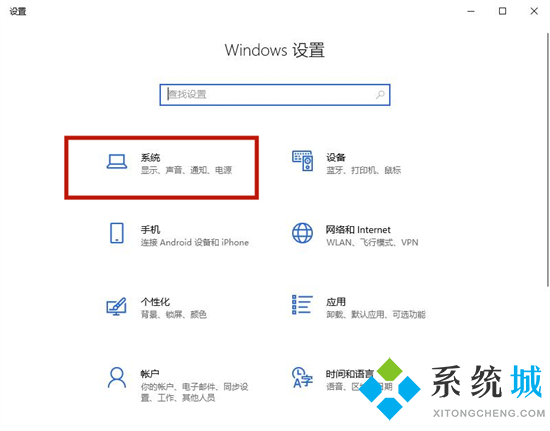
2、然后将右侧的菜单拉到底部,选择“关于”;
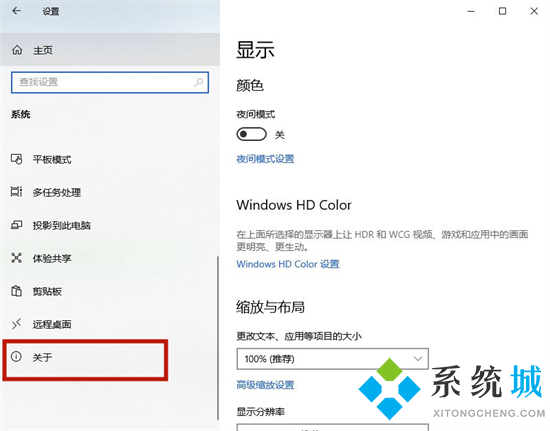
3、在这里我们就可以查看到运行内存大小了。
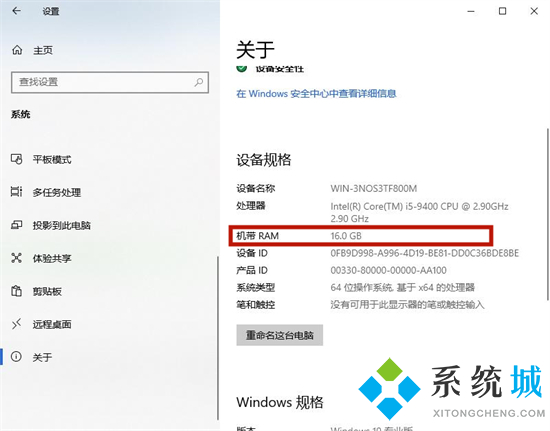
方法二:
1、我们按下“ctrl+shift+esc”键打开任务管理器,然后选择“性能”;

2、在这里我们就可以看到运行内存的总量以及占用情况了。

总结:
1、首先我们按下“win+i”键打开设置,并选择“系统”;
2、然后将右侧的菜单拉到底部,选择“关于”;
3、在这里我们就可以查看到运行内存大小了。
以上的全部内容就是系统城为大家提供的电脑运行内存怎么看的具体操作方法介绍啦~希望对大家有帮助~还有更多精彩内容尽情关注本站,系统城感谢您的阅读!
该文章是否有帮助到您?
常见问题
- monterey12.1正式版无法检测更新详情0次
- zui13更新计划详细介绍0次
- 优麒麟u盘安装详细教程0次
- 优麒麟和银河麒麟区别详细介绍0次
- monterey屏幕镜像使用教程0次
- monterey关闭sip教程0次
- 优麒麟操作系统详细评测0次
- monterey支持多设备互动吗详情0次
- 优麒麟中文设置教程0次
- monterey和bigsur区别详细介绍0次
系统下载排行
周
月
其他人正在下载
更多
安卓下载
更多
手机上观看
![]() 扫码手机上观看
扫码手机上观看
下一个:
U盘重装视频











